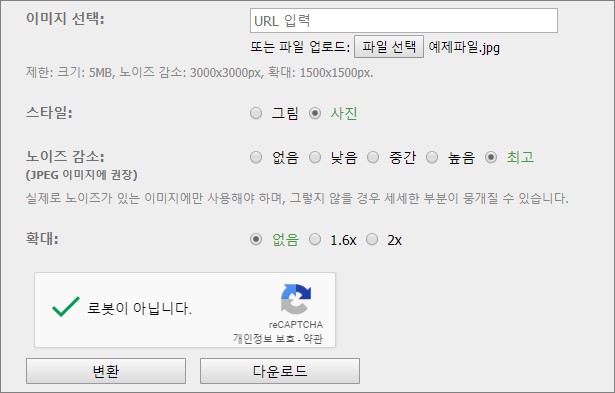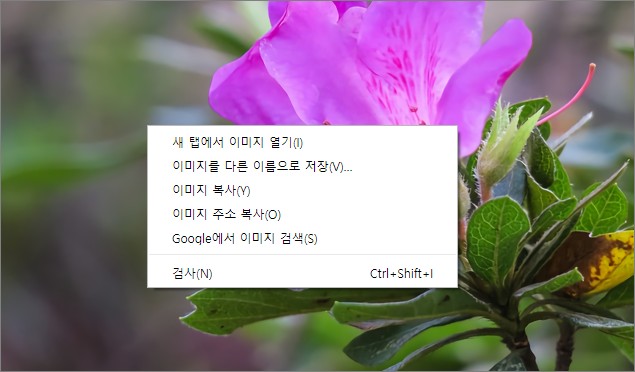마음에 드는 사진을 인터넷에서 발견해서 다운로드를 받았는데 화질 (해상도)이 너무 낮아서 아쉬운 경우도 생각보다 많습니다. 배경화면으로 사용하려고 해도 낮은 화질 때문에 사용하기가 어렵고 인터넷에 업로드를 하려고 해도 화질이 낮을 경우에는 세부적인 측면까지 파악하기가 어렵기 때문입니다. 물론 한번 낮아진 이미지 파일의 화질은 파일을 압축하는 과정에서 손실이 발생한 것이기 때문에 이를 되돌리는 것은 매우 어렵습니다. 전문가가 아닌 일반이라면 쉽게 도전할 수 없는 과제이기도 하죠. 하지만 waifu2x 라는 온라인 웹사이트에서는 사진 화질 높이기 기능을 누구나 무료로 사용할 수 있게 서비스하고 있습니다. waifu2x 사이트의 사용법 및 장단점에 대해 알아보세요.
함께 읽으면 좋은 IT 정보
사진 용량 줄이기, 화질 손상을 최소화 하는 2가지 방법
ai 파일 뷰어 Adobe Acrobat Reader 다운로드 및 사용법
사진 화질 높이기 – waifu2x
사진 화질 높이기 작업에 사용할 수 있는 웹 사이트는 waifu2x 라는 곳을 사용하시면 됩니다. 인터넷만 된다면 누구나 100% 무료로 사용할 수 있는 데다가 작업 완료까지의 시간도 아주 짧게 소요됩니다. 또한 작업 후의 결과물의 퀄리티도 생각보다 아주 훌륭합니다. 단점이라면 여러개의 파일을 한번에 업로드할 수 없기 때문에 1장씩 별도로 작업해야 한다는 것 입니다.
- 상단에서 첨부한 waifu2x 홈페이지 링크를 클릭하여 해당 웹사이트에 접속합니다.
- 이미지 선택란에서 이미지 파일을 직업 업로드 하시거나 url을 입력하여 불러오기 하시면 됩니다.
- 이미지 파일의 크기는 최대 5Mb이며, 노이즈 감소 작업의 경우 최대 3000×3000, 확대 작업의 경우 최대 1500×1500의 사이즈까지만 지원됩니다.
waifu2x 설정법
- 스타일 항목에서 업로드한 이미지에 따라 사진 or 그림 항목에 체크표시 합니다.
- 노이즈 감소 항목은 실제로 노이즈가 있는 이미지에만 사용해야 효과가 있습니다.
- 노이즈가 없는 이미지의 경우 오히려 이미지의 디테일한 측면에서 뭉개짐 현상이 발생할 수 있습니다.
- 확대 항목의 경우 이미지의 크기 (해상도)를 조절하는 것 입니다. 해상도를 그대로 두시려면 ‘없음’에 체크표시 하시면 됩니다.
- 1.6 또는 2.0에 체크표시 하실 경우 그만큼의 배율로 해상도가 커집니다.
- ‘로봇이 아닙니다’에 체크표시 하신 후 화면 하단의 변환 버튼을 클릭합니다.
- 변환 후 생성된 이미지 파일을 직접 확인하신 후 마우스 우클릭을 하신 후 ‘이미지를 다른 이름으로 저장’을 선택하여 PC에 다운로드 받으시면 됩니다.
- 아래의 이미지는 제가 직접 테스트에 사용한 이미지로 640×480의 해상도를 가지고 있습니다.
- 해상도 자체가 낮은 파일이기 때문에 확대할 경우 심한 노이즈가 발생하게 됩니다.
- 아래의 이미지는 사진 화질 높이기 작업 전후의 파일입니다.
- 첫번째 이미지는 작업 전의 파일이며, 두번째 이미지는 작업 후의 파일입니다.
- 육안으로도 확실한 화질의 차이를 확인할 수 있습니다.
- waifu2x의 확대 항목에서 2.0을 선택하시면 해상도가 2배 만큼 더 커지므로 화질을 더 개선시켜볼 수도 있습니다.
사진 화질 높이기 작업 시 주의사항
waifu2x는 사진의 화질을 간단하게 높일 수 있는 사이트이지만 극적인 화질 보정 기능은 기대하지 않는 것이 좋습니다. 업로드에 사용한 원본 파일의 경우 사본이 별도로 저장되므로 걱정하지 않아도 되지만, 안전을 위하여 원본 파일의 복사본을 별도로 저장해놓는 것을 추천합니다.
- 파이어폭스 브라우저에서 waifu2x를 사용하실 경우 이미지를 저장하시려면 컨트롤+S키를 누르셔야 합니다.
- 노이즈 감소 기능의 경우 JPEG 이미지에만 권장이 되며, 다른 포맷의 파일은 JPEG 만큼의 노이즈 감소 효과가 적습니다.
- 노이즈 감소 기능의 경우 실제로 노이즈가 있는 이미지에만 사용해야 하며, 노이즈가 없는 파일일 경우에는 오히려 뭉개짐 현상이 발생할 수 있습니다.